調整相片風格 (EOS M6)
解決方法
您可以調整各個參數如 [銳利度] 和 [對比度] 來自訂「相片風格」。要查看最後的自訂效果,請試拍幾張。
要更改相片風格值,請按以下操作。
IMPORTANT
- 本節說明適用於將 [拍攝模式] 設定為 [程式自動曝光] (
 ) 的相機。
) 的相機。
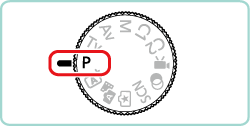
1. 將相機電源設為 <ON>。
2. 按下 [  ] 按鈕,然後按下 [
] 按鈕,然後按下 [  ]、[
]、[  ] 按鈕在選單中選擇
] 按鈕在選單中選擇  [
[  ]。按下 [
]。按下 [  ]、[
]、[  ] 按鈕或轉動 [
] 按鈕或轉動 [  ] 轉盤選擇所需
] 轉盤選擇所需  影像類型。
影像類型。
 ] 按鈕,然後按下 [
] 按鈕,然後按下 [  ]、[
]、[  ] 按鈕在選單中選擇
] 按鈕在選單中選擇  [
[  ]。按下 [
]。按下 [  ]、[
]、[  ] 按鈕或轉動 [
] 按鈕或轉動 [  ] 轉盤選擇所需
] 轉盤選擇所需  影像類型。
影像類型。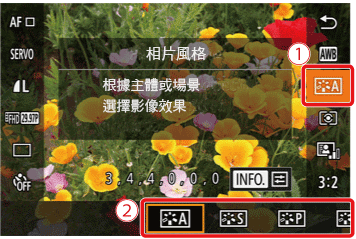
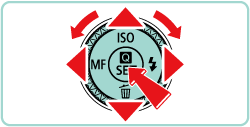
3. 按下 [INFO.] 按鈕。
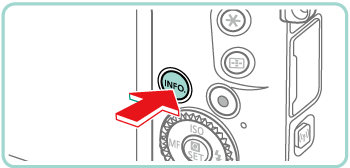
4. 按下 [  ]、[
]、[  ] 按鈕選擇項目,然後按下 [
] 按鈕選擇項目,然後按下 [  ]、[
]、[  ] 按鈕或轉動 [
] 按鈕或轉動 [  ]、[
]、[  ] 轉盤選擇選項。
] 轉盤選擇選項。
 ]、[
]、[  ] 按鈕選擇項目,然後按下 [
] 按鈕選擇項目,然後按下 [  ]、[
]、[  ] 按鈕或轉動 [
] 按鈕或轉動 [  ]、[
]、[  ] 轉盤選擇選項。
] 轉盤選擇選項。要取消任何變更,請按下 [INFO.] 按鈕。
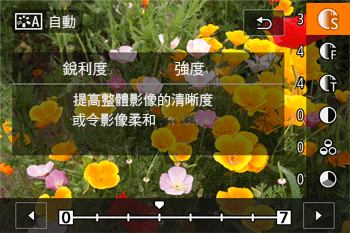
| 銳利度 |  強度 強度 | 調整邊緣增強等級。選擇較低的值可使主體柔和 (模糊),或選擇較高的值使主體銳化。 |
 精細度 精細度 | 表示套用增強後邊緣的粗細度。選擇較低的值可獲得更精細的增強細節。 | |
 閥值 閥值 | 邊緣和周圍影像區域之間的對比度閥值,用於確定邊緣增強。選擇較低的值可增強邊緣在周圍區域中突出顯示的效果。請注意,如選擇較低的值,也可能會使雜訊突出。 | |
 對比度 對比度 | 調整對比度。選擇較低的值可降低對比度,選擇較高的值可增加對比度。 | |
 飽和度*1 飽和度*1 | 調整色彩濃度。選擇較低的值,色彩偏淡;選擇較高的值,色彩偏深。 | |
 色調*1 色調*1 | 調整皮膚的色調。選擇較低的值,色調偏向紅色;選擇較高的值,色調偏向黃色。 | |
 濾鏡效果*2 濾鏡效果*2 | 強調單色影像中的白雲、綠樹或其他色彩。 N:無濾鏡效果的普通黑白影像。 Ye:藍天顯得更自然,白雲顯得更清晰。 Or:藍天顯得略暗。夕陽顯得更燦爛。 R:藍天顯得很暗。秋天黃葉顯得更清晰、明亮。 G:膚色及唇色顯得柔和。綠色的樹葉顯得更清晰、明亮。 | |
 色調效果*2 色調效果*2 | 從以下單色調進行選擇:[N:無]、[S:褐]、[B:藍]、[P:紫] 或 [G:綠]。 | |
*1 不適用於 [  ]。 ]。*2 僅適用於 [  ]。 ]。 | ||
IMPORTANT
- [銳利度]、[
 精細度] 及 [
精細度] 及 [ 閥值] 設定不適用於短片。
閥值] 設定不適用於短片。
5. 完成設定後,按下 [  ] 按鈕。
] 按鈕。
 ] 按鈕。
] 按鈕。NOTE
按下步驟 4 中的 [INFO.] 按鈕將相片風格恢復至預設設定。
增加 [對比度] 會使 [濾鏡效果] 更加明顯。
儲存已自訂為新風格的預設值 (如 [  ] 或 [
] 或 [  ])。您可建立具有不同銳利度或對比度等參數設定的多種相片風格。
])。您可建立具有不同銳利度或對比度等參數設定的多種相片風格。
 ] 或 [
] 或 [  ])。您可建立具有不同銳利度或對比度等參數設定的多種相片風格。
])。您可建立具有不同銳利度或對比度等參數設定的多種相片風格。執行以上步驟 1 - 2 後,可儲存自訂相片風格。
3. 選擇相片風格進行儲存。
按照「自訂相片風格」中的說明選擇 [  ]、[
]、[  ]、[
]、[  ]。
]。
 ]、[
]、[  ]、[
]、[  ]。
]。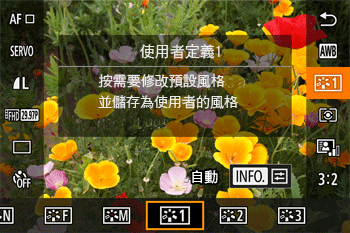
4. 選擇要作為基準使用的相片風格。
按下 [INFO.] 按鈕。
按下 [  ]、[
]、[  ] 按鈕或轉動 [
] 按鈕或轉動 [  ]、[
]、[  ] 轉盤選擇作為基準的相片風格。
] 轉盤選擇作為基準的相片風格。
 ]、[
]、[  ] 按鈕或轉動 [
] 按鈕或轉動 [  ]、[
]、[  ] 轉盤選擇作為基準的相片風格。
] 轉盤選擇作為基準的相片風格。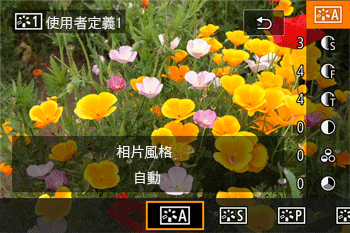
REFERENCE
● 亦可在步驟 4 中選擇使用 EOS Utility 軟件已添加至相機的風格。
5. 自訂風格。
按下 [  ]、[
]、[  ] 按鈕選擇要修改的項目,然後按下 [
] 按鈕選擇要修改的項目,然後按下 [  ]、[
]、[  ] 按鈕或轉動 [
] 按鈕或轉動 [  ]、[
]、[  ] 轉盤進行自訂。
] 轉盤進行自訂。
 ]、[
]、[  ] 按鈕選擇要修改的項目,然後按下 [
] 按鈕選擇要修改的項目,然後按下 [  ]、[
]、[  ] 按鈕或轉動 [
] 按鈕或轉動 [  ]、[
]、[  ] 轉盤進行自訂。
] 轉盤進行自訂。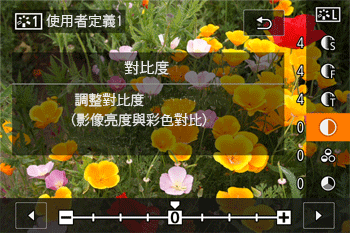
6. 完成設定後,按下 [  ] 按鈕。
] 按鈕。
 ] 按鈕。
] 按鈕。







